编辑:秩名2020-08-05 10:31:03
IE显示网页证书错误怎么解决很多小伙伴都不熟悉,接下小编带来网页证书错误解决方法分享。希望可以帮助到大家。
IE显示网页证书错误是什么原因?
多数情况下网页证书错误是由于病毒感染和IE浏览器中存在恶意插件导致的。
IE显示网页证书错误解决方法教程:
第一步:清除IE浏览器临时文件,更改IE缓存设置
首先打开IE浏览器,选择“工具”菜单,弹出菜单中选择“Internet 选项”,依次完成“删除 Cookies”和“删除文件(必须勾选:删除所有脱机内容)”,然后点击“设置”,在弹出窗口中找到“使用的磁盘空间”,将其调整到10M左右或更小,点击确定,最后点击“清除历史记录”清除记录,将“网页保留在历史记录中的天数”更改为2天或更小。
第二步:调整IE浏览器安全级别
在IE浏览器工具菜单中,选择“Internet 选项”,选择“安全”选项卡,依次将Internet的四种区域级别全部设置为“默认级别”,最后点击确定退出。
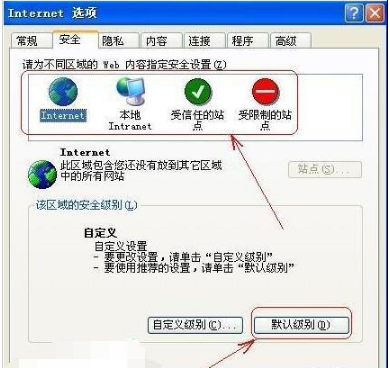
第三步:将IE浏览器恢复成为默认浏览器
在“Internet 选项”中找到“程序”选项卡,将“检查 Internet Explorer 是否为默认的浏览器”前面勾上,点击确定退出。
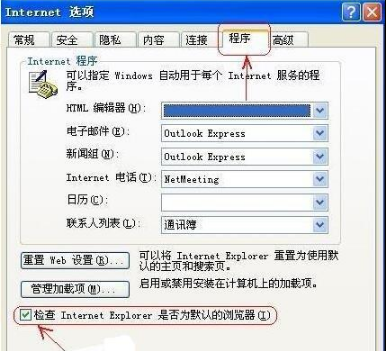
以上就是iefans网小编为大家带来的网页证书错误解决方法分享,喜欢的小伙伴们请大家继续关注IE浏览器中文网。